电脑连不到网络,可以尝试以下解决方法:1. 检查网络连接是否正常,确保路由器和调制解调器工作正常;2. 更新网络适配器驱动程序,确保驱动程序是最新版本;3. 运行网络故障排除工具,系统会自动检测并修复常见问题。关键的一点是检查网络连接,通过重启路由器或调制解调器来解决临时故障,可以有效恢复网络连接。
一、检查物理连接
确保所有网络电缆连接正常,包括从路由器到电脑的网线。使用Wi-Fi,检查电脑的Wi-Fi开关是否开启,确认是否连接到正确的无线网络。重启路由器和调制解调器,仅需简单的重启即可解决网络问题。
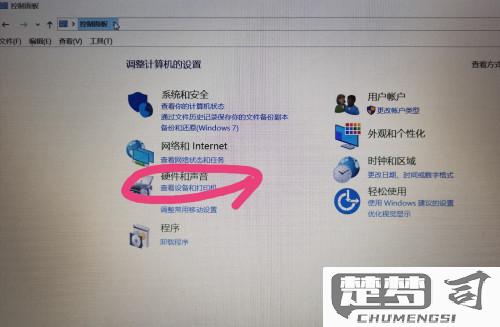
二、更新网络适配器驱动程序
网络适配器驱动程序过时或损坏导致连接问题。可以通过设备管理器找到网络适配器,右键点击并选择“更新驱动程序”,选择自动搜索更新的驱动程序。有可用的更新,安装后重启电脑,查看网络连接是否恢复。
三、使用网络故障排除工具
在Windows系统中,可以使用内置的网络故障排除工具。右键点击网络图标,选择“故障排除问题”,系统会自动检测并尝试修复常见的网络连接问题。此工具能够识别大部分常见问题并提供相应的解决方案,适合初学者使用。
相关问答FAQs
问:我的电脑无法连接到Wi-Fi,但其他设备正常,怎么办?
答:尝试重启电脑和路由器,检查电脑的Wi-Fi开关是否开启,确保输入的密码正确。问题仍然存在,可以在网络设置中删除当前Wi-Fi网络,重新连接。
问:如何知道我的网络适配器是否正常工作?
答:可以通过设备管理器查看网络适配器的状态。适配器旁边有黄色感叹号,表示驱动程序存在问题,可以尝试更新驱动程序或卸载后重启电脑重新安装。
问:网络故障排除工具能解决所有问题吗?
答:虽然网络故障排除工具能解决许多常见问题,但并不能处理所有网络故障。工具无法解决问题,建议进一步检查网络设置或联系网络服务提供商。
猜你感兴趣:
如何查找另一个iphone的位置
上一篇
word取消回车小箭头
下一篇
